- 系统
- 教程
- 软件
- 安卓
时间:2020-04-29 来源:u小马 访问:次
Windows10系统如何卸载内置照片应用?我们知道在Win10系统中自带了照片应用的程序,但是我们无认是看照片,还是图片,都不习惯使用照片应用,而使用第三方的软件,可是Win10系统经常会自动的还原默认的应用为照片,那么我们该如何卸载Win10内置照片应用呢?下面小编就来向大家介绍一下Win10系统卸载内置照片应用的方法,希望大家会喜欢。
Win10系统卸载内置照片应用的方法:
1、首先可以鼠标右键点击左下方的Win10图标,弹出下拉菜单,在下拉菜单里找到【运行】功能选项
2、点击运行选项,弹出运行对话窗口,在输入框内输入powershell命令,powershell是windows系统的脚本运行程序
3、输入powershell命令之后点击【确定】按钮,进入到windows powershell命令界面,如下图所示。
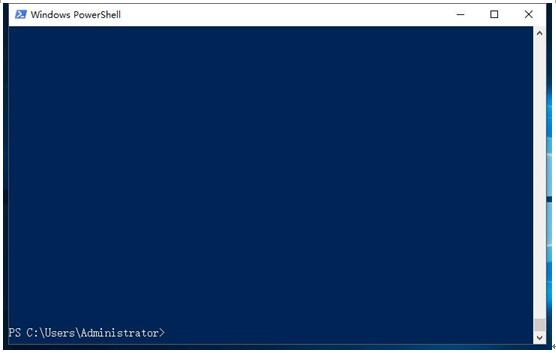
4、在命令输入选项里输入get-appxpackage *photo*命令,该命令的意思就是查找windows系统下照片应用程序的包文件
5、 接下来点击回车键,在windows powershell界面里显示照片应用程序,找到package full name下的地址并复制,Microsoft.Windows.Photos_15.1208.10480.0_x64__8wekyb3d8bbwe, 如下图所示。
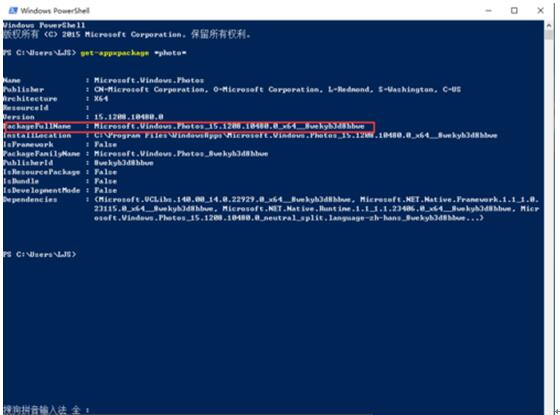
6、接下来在命令输入框里输入remove-appxpackage Microsoft.Windows.Photos_15.1208.10480.0_x64__8wekyb3d8bbwe,如下图所示。
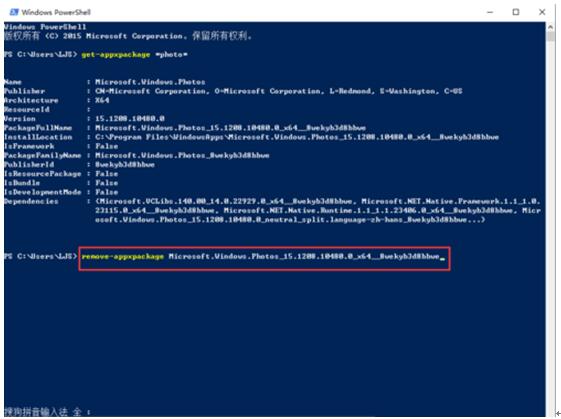
7、接下来点击回车键,弹出操作进程已初始化,此时点击左下方的Win10图标,可以发现照片应用程序应成功从电脑上删除
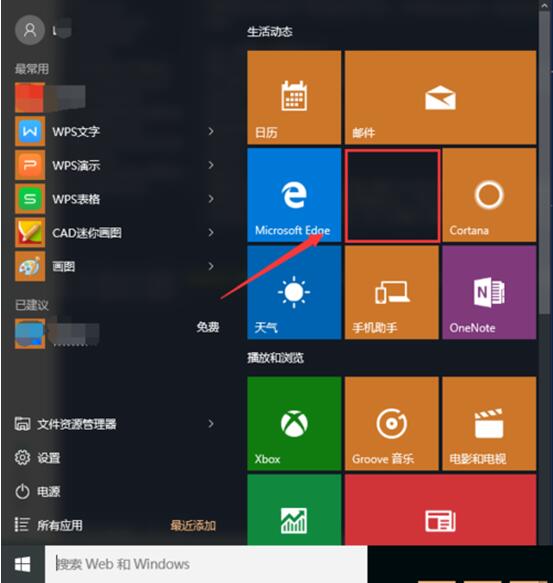
以上介绍的内容就是关于Win10系统卸载内置照片应用的具体方法,不知道大家学会了没有,如果你也遇到了这样的问题的话可以按照小编的方法自己尝试一下,希望可以帮助大家解决问题,谢谢!!!想要了解更多的Windows10技巧请关注Win10镜像官网~~~~~





